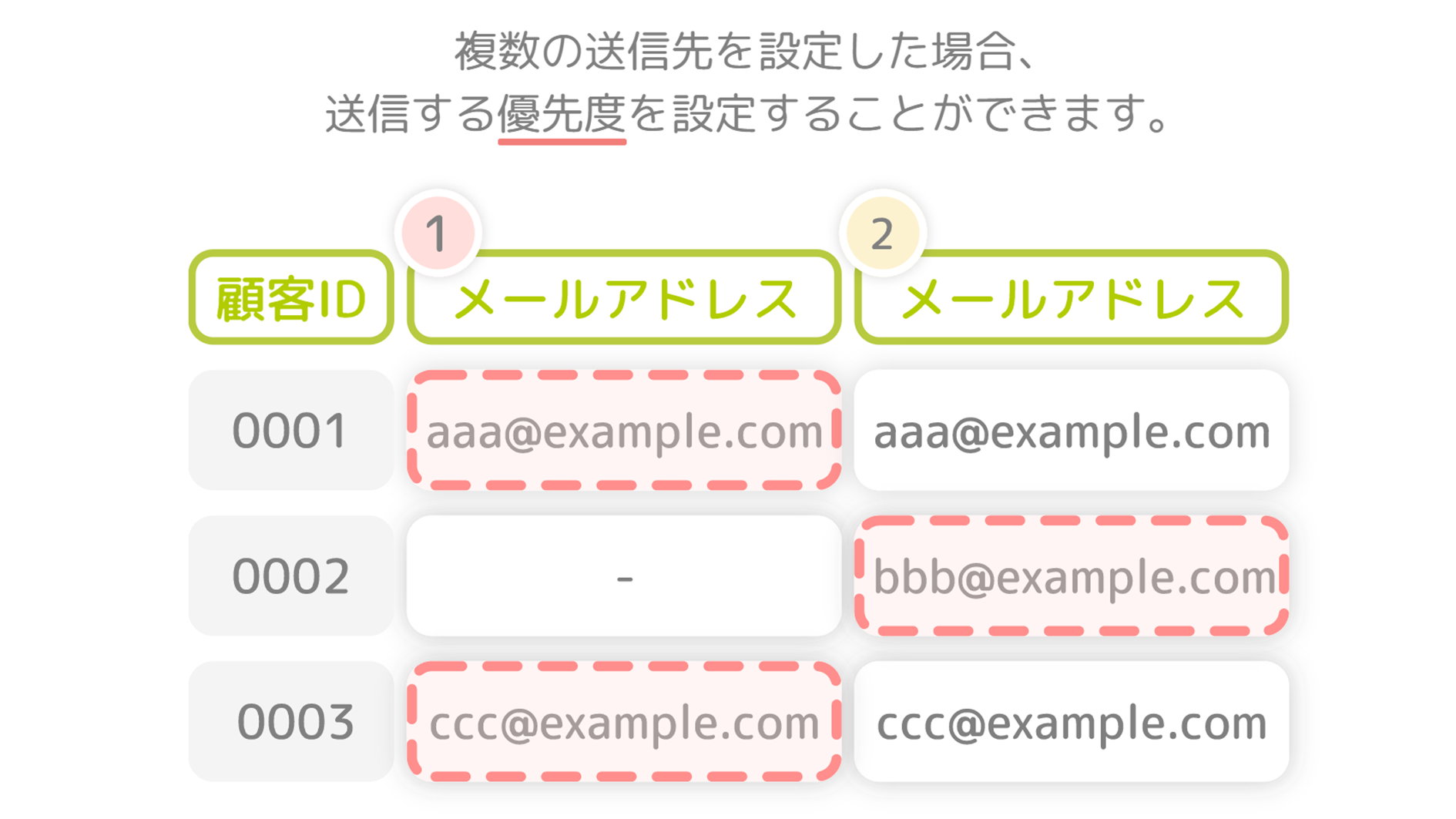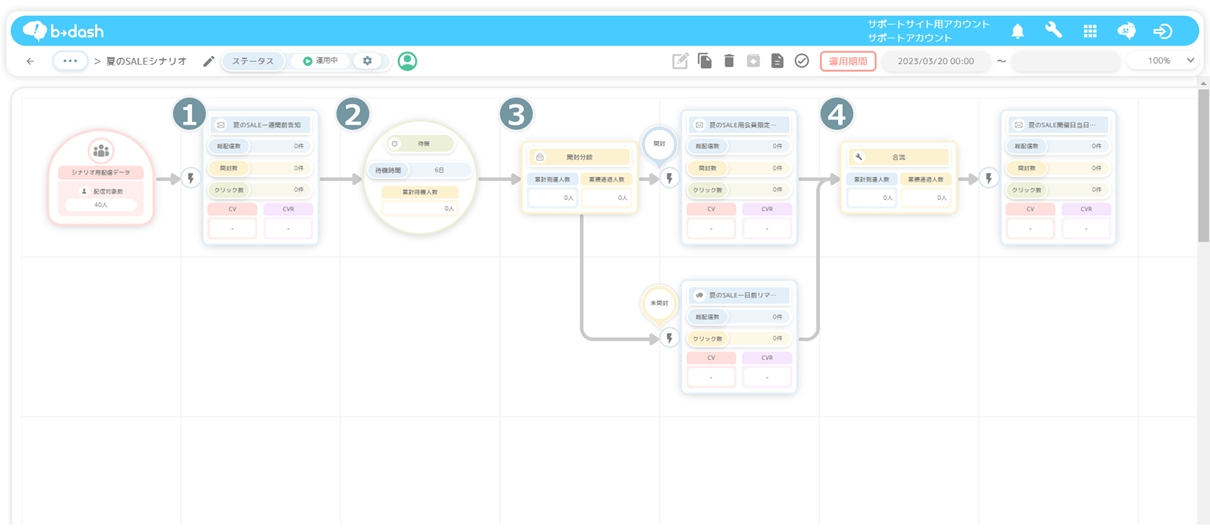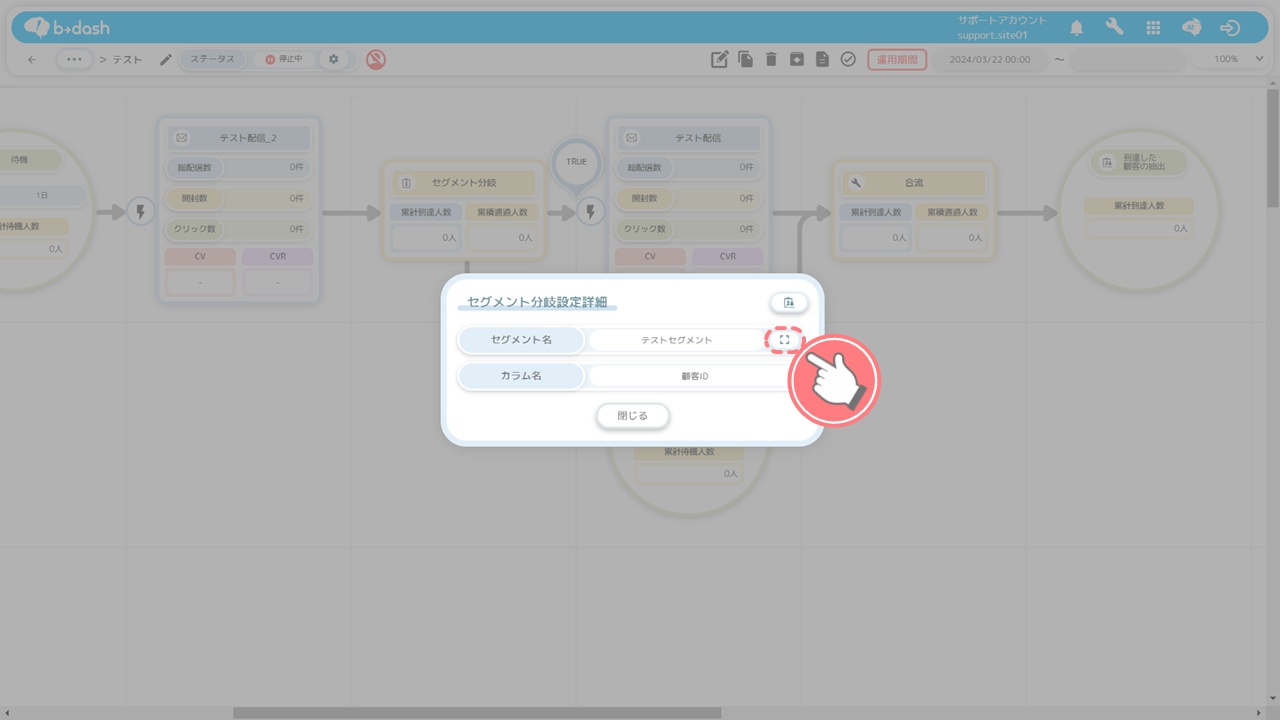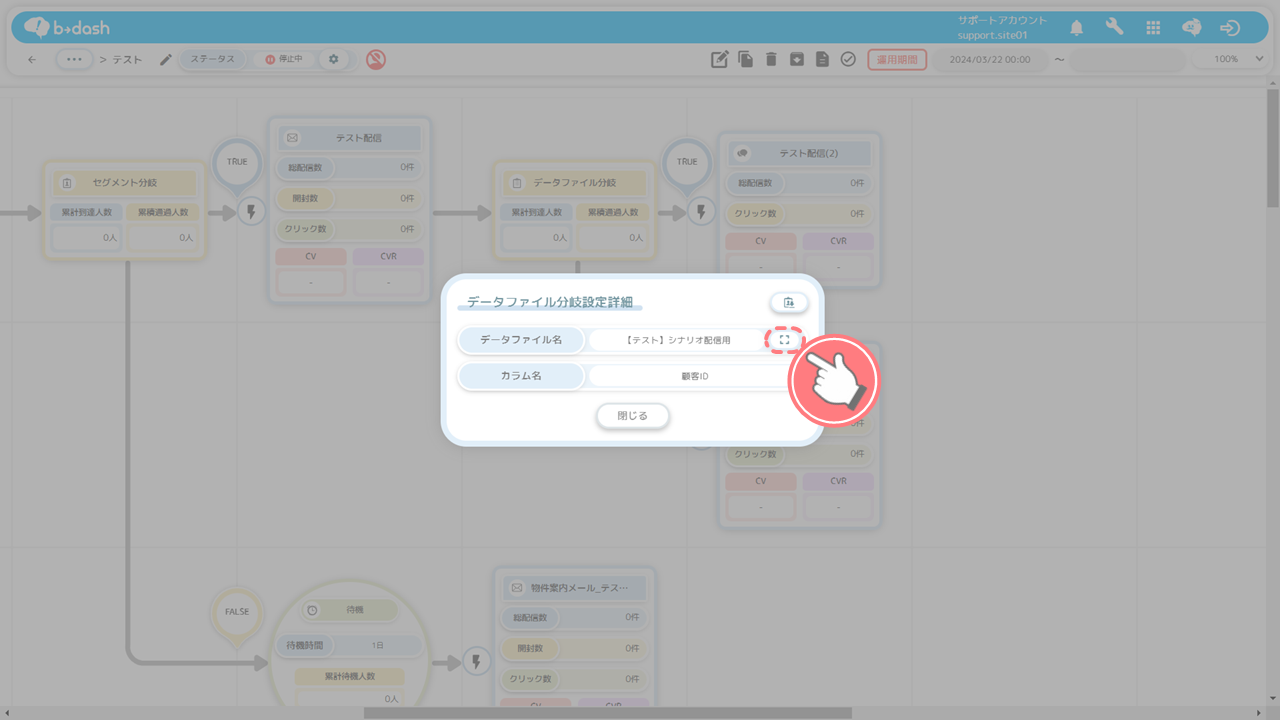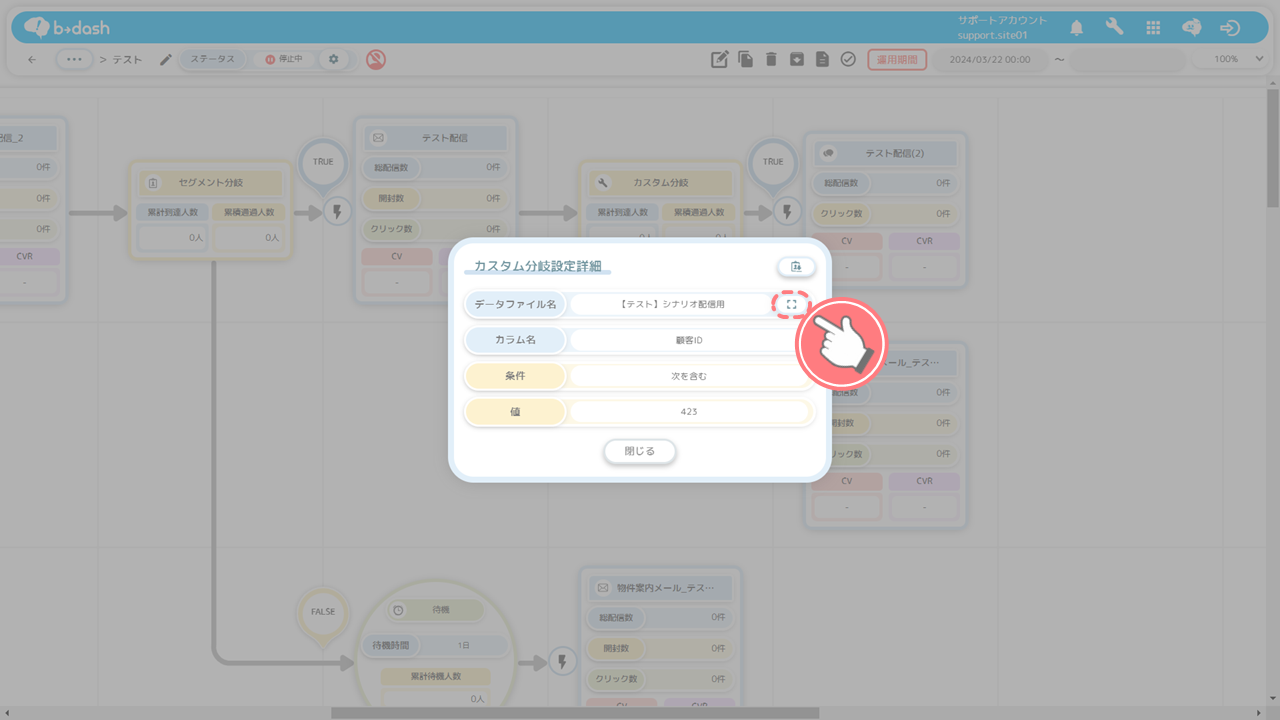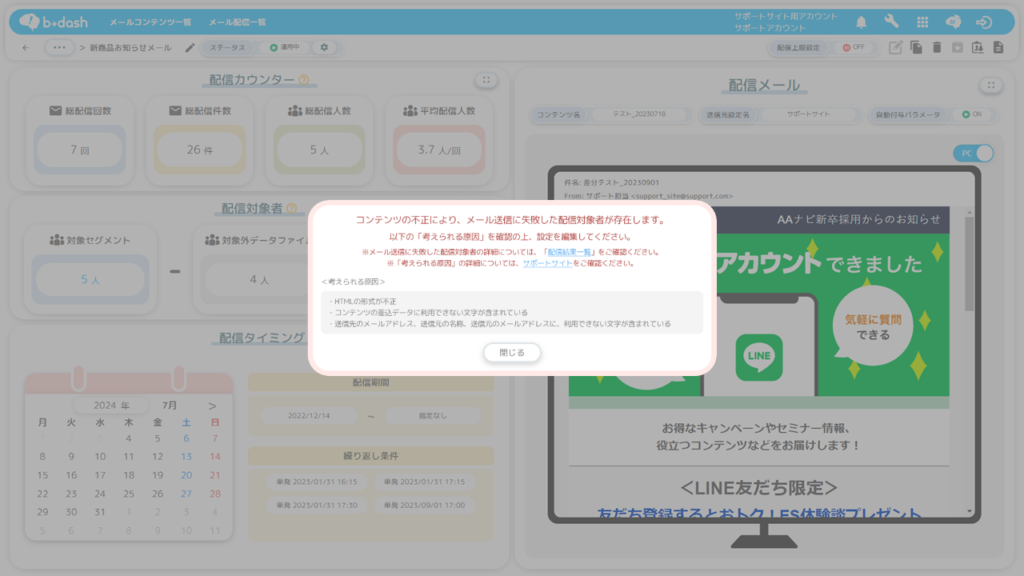目次
配信データを選択する
データファイルを選択する
「シナリオ」をクリックします
「新規作成」をクリックします
「カスタマイズ」を選択し、「適用」をクリックします
「配信対象のセグメント」を選択します
「配信対象カラム」を選択し、「適用」をクリックします
「配信対象セグメント」の「顧客ID」カラムの値に重複が発生しており、1つの「顧客ID」に複数の「メールアドレス」が紐づく状態である場合、作成された日時が最も新しいレコードに格納されているメールアドレスが配信に利用されます。
「メール配信」タスクは、「1つの顧客IDに対して1通の配信」というルールで実施されます。そのため、1つの「顧客ID」に複数の「メールアドレス」が紐づく状態であっても、作成された日時が最も新しいレコードに格納されているメールアドレスが選択され、「1つの顧客IDに対して1通の配信」というルールでメール配信が実施されます。
例えば、下記のような『A001』という「顧客ID」が重複している「配信対象セグメント」を使用しており、『aaa@example.com』が格納されているレコードが『2024/05/01 12:00』、『kkk@example.com』が格納されているレコードが『2024/07/01 12:00』に作成された場合、『kkk@example.com』がメール配信に利用されます。
[参考:「配信対象セグメント」]
| 顧客ID | メールアドレス |
| A001 | aaa@example.com |
| A002 | bbb@example.com |
| A003 | ccc@example.com |
|
・
・ ・ |
・
・ ・ |
| A001 | kkk@example.com |
|
・
・ ・ |
・
・ ・ |
[任意]配信対象外データファイルを選択する
デフォルトで設定されているデータファイルに加えて、配信対象外として設定したいデータファイルがある場合は、「データファイル」をクリックします
初期値として設定されているデータファイル
メール配信の『配信対象外データ』では、「配信不達データ」、「b→dashデータのオプトアウトフォームデータ」、「メール登録解除データ」のデータファイルがデフォルトで設定されています。「配信不達データ」と「メール登録解除データ」については、必ず設定しておく必要があるため、解除することはできません。各データファイルがどのようなデータを保持しているのかは、以下の記事を参考にご確認ください。
● メールの不達判定の仕組みを確認したい
● オプトアウトの仕組みを確認したい
● Gmailの登録解除義務化について
上記3つのデータファイルの他に、「共通設定」アプリの『配信対象外データファイルのデフォルト選択設定』で設定したデータファイルも『配信対象外データ』として設定されています。
『配信対象外データファイルのデフォルト選択設定』については、「配信対象外データファイルのデフォルト選択設定を利用したい」をご参照ください。
初期値として設定されているデータを『配信対象外データ』として選択しなかった場合の挙動
初期値として設定されているデータを『配信対象外データ』として選択しなかった場合の挙動については、下記の表をご参照ください。
[参照:データファイルごとの挙動]
| # |
データ
ファイル名 |
挙動 |
| 1 |
オプトアウト
フォームデータ |
「オプトアウトフォームデータ」を選択しなかった場合、「配信停止」を希望したユーザーにもメール配信が実施されます。 |
「顧客IDまたは配信先を選択」をクリックします
「配信対象外カラム」を選択し、「適用」をクリックします
配信対象外カラムの選択において「顧客ID」を選択した場合は、”セグメント作成時”および”各タスク(メール配信やLINE配信など)の段階”で配信対象外の処理が実施されます。
そのため、シナリオ上のすべてのタスクにおいて、配信対象外の処理が適用されます。
一方で、配信対象外カラムにおいて「メールアドレス」「LINE ID」「電話番号」を選択した場合は、”各タスク(メール配信やLINE配信など)の段階”で配信対象外の処理が実施されます。
「顧客ID」を配信対象外カラムに選択した場合
配信対象外設定の適用範囲
(参考)シナリオ作成後に配信対象外設定を確認する方法
● セグメントをクリックします
●「顧客ID」を配信対象外カラムに選択した対象外データファイルが表示されます
「メールアドレス」「LINE ID」「電話番号」を配信対象外カラムに選択した場合
配信対象外設定の適用範囲
(参考)シナリオ作成後に配信対象外設定を確認する方法
● セグメントをクリックします
● すべての対象外データファイルを確認することができます

配信タイミングを設定する
「配信起動タイミング」を選択し、「追加」をクリックします
「前回配信時以降、セグメントが更新されている場合のみ配信を行う」機能は、セグメントの更新をトリガーにアクションタスクを自動で実施したい場合に、チェックを入れて使用します。
このオプションにチェックを入れることで、セグメントの更新状況に基づいた配信が可能になります。
この機能の利用方法としては、以下3つのパターンがあります。
①「前回配信時以降、セグメントが更新されている場合のみ配信を行う」のみを使用する
②「前回配信時以降、セグメントが更新されている場合のみ配信を行う」+「指定日時」を使用する
③「前回配信時以降、セグメントが更新されている場合のみ配信を行う」+「単発指定」を使用する
各パターンの挙動については、以下をご参照ください。
配信起動タイミングの「間隔指定」とは、指定した日数を空けて等間隔にシナリオ配信を行う設定です。
例えば、『2/1 10:00』に「間隔指定 3日おきに8:00」と設定した場合、『2/2 8:00』に初回のシナリオ配信を実行し、『2/3, 2/4, 2/5』の3日間を空けて、『2/6 8:00』に2回目のシナリオ配信が実行されます。
日数の間隔は、「初回配信日時」を起点に繰り返し計算するため、運用を開始した日からカウントが始まります。そのため、運用を開始した後にステータスを「停止中」に変更し、再度「運用中」に変更した場合もカウントはリセットされず、運用を開始した日からのカウントが再開されます。
例えば、『2/1 10:00』に「間隔指定 3日おきに8:00」と設定した場合、『2/2 8:00』に初回のシナリオ配信を実行した後、『2/4 6:00』に運用停止し、『2/4 12:00』に運用再開しても、間隔のカウントはリセットされません。
『2/2 8:00』の初回配信を起点に間隔がカウントされるため、『2/3, 2/5, 2/6』の3日間を空けた『2/7 8:00』に、2回目の配信が実施されます。
[任意]「同じ顧客に対して繰り返し配信する」のON/OFFを選択します
「同じ顧客」とは、「当該シナリオのアクションタスクで設定しているコンテンツの配信対象者として、過去に1度でも抽出されたことがある顧客」を意味します。そのため、配信対象者として抽出されたが、結果的にコンテンツが配信されなかった顧客も「同じ顧客」と判定されます。
例えば、ある配信コンテンツを1月の1カ月間毎日9時に配信する設定をした場合に、1月1日に抽出した配信セグメントと、1月2日に抽出した配信セグメントの両方に同一の顧客が含まれる可能性がありますが、このような場合において、過去に1度配信したことがある顧客に対しては、2通目以降の配信を除外したい場合は、「同じ顧客に対して繰り返し配信する」を「OFF」にすることで実現が出来ます。
また、「同じ顧客」であるかどうかは「顧客ID」が同じであるかどうかによって判定されます。
[任意]「起動タイミングの終了日時指定」のON/OFFを選択し、「適用」をクリックします
シナリオを作成する
➊アクションタスクを設定する
「メール配信」をドラッグし、シナリオ上の空白のボックスの中に設置します
「メールコンテンツ」をクリックします
「送信元」をクリックします
任意の配信トリガーを選択します
今回は「時間指定トリガー」を選択しています。
配信を実施したい日時を指定し、「適用」をクリックします
シナリオで活用することのできるアクションタスクは、全部で5種類存在します。
アクションタスク一覧
| アクション名 | 概要 |
| メール配信 | 「メール/MA」アプリを利用して作成したメールコンテンツを配信したい場合に選択します。 |
| LINE配信 |
「LINE連携」アプリを利用して作成したLINEコンテンツを配信したい場合に選択します。
※ シナリオ配信ではリッチメニューコンテンツの配信はできません |
| Push通知 | 「Push通知」アプリを利用して作成したPushコンテンツを配信したい場合に選択します。 |
| SMS配信 | 「SMS配信」アプリを利用して作成したSMSコンテンツを配信したい場合に選択します。 |
| 担当者へ連絡 | ※別途以下に記載 |
アクションタスク:担当者へ連絡とは
「担当者へ連絡」とは、シナリオが正しく動作したことを貴社のb→dashの運営担当者にメールで共有したい場合に選択するアクションのことです。直前のアクションタスクに配信対象者がいない場合は、「担当者へ連絡」タスクは実施されません。また分岐タスクにおいて、「担当者へ連絡」タスクに振り分けられなかった場合、「担当者へ連絡」タスクは実施されません。
シナリオボードにて「担当者へ連絡」を選択すると、以下のような入力画面が表示されるので、手順に沿って項目に入力をしましょう。
「担当者へ連絡」の入力画面
「担当者へ連絡」の入力項目一覧
| 項目 | 内容 | 入力における制限事項 |
| 担当者の宛先 |
連絡先の
メールアドレス |
・b→dashに登録されているユーザーのみ選択可能
・最大20件まで指定が可能 |
| 件名 | メール件数 | ・最大255文字まで入力可能 |
| メッセージ | メール本文 | ・最大2,000文字まで入力可能 |
❷待機タスクを設置する
「待機」をドラッグします
「待機タスク」を設定し、「適用」をクリックします
待機タスクでは、「日数」「時間」「日時」の3つの項目を利用して待機期間を設定することができます。3つの項目の詳細については、以下をご参照ください。
【参考:待機タスクの設定で選択できる3つの項目】
➌分岐タスクを設置する
「開封分岐」をドラッグします
「開封/未開封」を選択し、クリックします
「メール配信」をドラッグし、シナリオ上の空白のボックスの中に設置します
「メールコンテンツ」をクリックします
「送信元」をクリックします
「トリガーの日時」を入力し、「適用」をクリックします
「SMS配信」をドラッグし、シナリオ上の空白のボックスの中に設置します
「SMSコンテンツ」をクリックします
「トリガーの日時」を入力し、「適用」をクリックします
シナリオで活用することのできる分岐は、全部で7種類存在します。
※ 1つのシナリオにつき設定できる分岐タスクの数に上限はありません
分岐タスク一覧
❹合流タスクを設置する
「合流」をドラッグし、合流させたい箇所に設置します
合流箇所に「合流」させたいコンテンツをクリックし、「適用」をクリックします
「メール配信」をドラッグし、シナリオ上の空白のボックスの中に設置します
「メールコンテンツ」をクリックします
「送信元」をクリックします
「トリガーの日時」を入力し、「適用」をクリックします
「完了」をクリックします
タスクの詳細
「到達した顧客の抽出」タスクとは、当該タスクに到達した顧客を抽出し、抽出された顧客をデータパレットに出力する機能です。
「到達した顧客の抽出」タスクを設置する際、『抽出タイミング』『抽出対象とする期間』『同一の顧客IDが複数ある場合の抽出方法』『データファイル名』を設定します。
『抽出タイミング』で設定した日時になると、『抽出対象とする期間』にタスクまで到達した顧客が抽出され、指定した『データファイル名』で「データパレット」アプリの「b→dashデータタブ」に出力されます。
なお、出力されたデータファイルの更新方法は、「全件更新」です。
出力されるデータファイル
出力されるデータファイルには、「顧客ID」カラム、「配信ID」カラム、「タスク通過日時」カラムの3つのカラムが作成されます。
「顧客ID」カラムと「配信ID」カラムには、配信対象カラムとして選択したカラムの値が格納され、「タスク通過日時」カラムには、顧客が「到達した顧客の抽出」タスクに遷移した日時が格納されます。
また、『同一の顧客IDが複数ある場合の抽出方法』で『重複排除し、処理実行日時が最新の情報を抽出する』を選択した場合は、「顧客ID」をキーとして、重複しているレコードを排除して出力されます。
タスクが実施されるタイミング
「到達した顧客の抽出」タスクは、タスクを設置する際に設定した『抽出タイミング』を迎えると、「到達した顧客の抽出」タスクの直前に設置しているタスクの完了を待つことなく実施されます。
そのため、「到達した顧客の抽出」の直前に設置しているタスクに到達した顧客を抽出対象にしたい場合は、直前に設置しているタスクが完了する時間を考慮して、『抽出タイミング』を設定してください。
運用期間を設定する
「運用期間」を入力し、「次へ」をクリックします
「シナリオ名」を入力し、「保存」をクリックします
シナリオの設定内容を確認する
作成したシナリオの設定の確認は、シナリオの詳細画面から行うことができます。
「セグメントタスク」をクリックします
使用しているセグメントデータファイルや配信対象者の確認ができます
「イナズマ」のアイコンにカーソルを合わせます
「配信日」と「待機人数」の確認ができます
「イナズマ」のアイコンをクリックすると、トリガー詳細の確認ができます
「アクションタスク」をクリックします
配信コンテンツの確認ができます
運用を開始する
「ステータス切り替え」をクリックします
「運用中」を選択し、「適用」をクリックします
手動でステータスを「運用終了」に切り替えたり、運用期間が終了したためにステータスが「運用終了」に切り替わったシナリオの配信設定は、運用を再開することができません。また、配信対象セグメントや起動タイミングなどの設定を編集することもできません。
「運用終了」になった配信設定と同じ設定内容で配信を行いたい場合は、配信設定を複製してください。複製した配信設定の運用期間を設定後、ステータスを「運用中」に切り替えることで、「運用終了」になった配信設定と同じ設定内容で配信を行うことができます。
運用中に変更されたことを確認します
「データ挿入で差し込んだデータ」や「送信先のメールアドレス」、「送信元メールアドレス」、「送信元の名称」に『制御文字』が含まれているユーザーは「メール配信」タスク配信対象外となり、メールの配信は実施されません。
※『制御文字』とは、コンピューターで文字を扱う際に、「改行」などを制御する文字のことです
【配信対象外となり、メールの配信が実施されないユーザー】
●『制御文字』が含まれているデータを
「データ挿入」機能で挿入しているコンテンツが
配信対象となっているユーザー
●『制御文字』が含まれている「メールアドレス」が
送信先となっているユーザー
●『制御文字』が含まれている「送信元メールアドレス」や
「送信元の名称」を設定している施策の配信対象となっているユーザー
『制御文字』が含まれている場合に表示されるエラーモーダルと、メールの配信が実施されない『制御文字』については、以下をご参照ください。
| コード | 値 |
制御文字
(エラー対象) |
制御文字の説明 |
| 0 | NUL | ^@ |
NULl
(ヌル) |
| 1 | SOH | ^A |
Start Of Heading
(ヘッダ開始) |
| 2 | STX | ^B |
Start of TeXt
(テキスト開始) |
| 3 | ETX | ^C |
End of TeXt
(テキスト終了) |
| 4 | EOT | ^D |
End Of Transmission
(転送終了) |
| 5 | ENQ | ^E |
ENQuiry
(問合せ) |
| 6 | ACK | ^F |
ACKnowledge
(肯定応答) |
| 7 | BEL | ^G |
BELl
(ベル) |
| 8 | BS | ^H |
Back Space
(後退) |
| 0B | VT | ^K |
Vertical Tabulation
(垂直タブ) |
| 0C | FF | ^L |
Form Feed
(改ページ) |
| 0E | SO | ^N |
Shift Out
(シフトアウト) |
| 0F | SI | ^O |
Shift In
(シフトイン) |
| 10 | DLE | ^P |
Data Link Escape
(伝送制御拡張) |
| 11 | DC1 | ^Q |
Device Control 1
(装置制御1) |
| 12 | DC2 | ^R |
Device Control 2
(装置制御2) |
| 13 | DC3 | ^S |
Device Control 3
(装置制御3) |
| 14 | DC4 | ^T |
Device Control 4
(装置制御4) |
| 15 | NAK | ^U |
Negative AcKnowledge
(否定応答) |
| 16 | SYN | ^V |
SYNchronous idle
(同期信号) |
| 17 | ETB | ^W |
End of Transmission Block
(転送ブロック終了) |
| 18 | CAN | ^X |
CANcel
(取消) |
| 19 | EM | ^Y |
End of Medium
(媒体終端) |
| 1A | SUB | ^Z |
SUBstitute
(置換) |
| 1B | ESC | ^[ |
ESCape
(拡張) |
| 1C | FS | ^\ |
File Separator
(ファイル分離) |
| 1D | GS | ^] |
Group Separator
(グループ分離) |
| 1E | RS | ^^ |
Record Separator
(レコード分離) |
| 1F | US | ^_ |
Unit Separator
(ユニット分離) |
| 7F | DEL | ^? |
DELete
(削除) |
例えば、シナリオの承認設定が「可」、メールの承認設定が「不可」に設定していた場合、シナリオ内に設置しているアクションタスクのメール配信は実行されます。
「配信対象数」は、配信起動タイミングに指定した時間に、セグメントから集計がされ、反映されます。
シナリオが運用開始され、「配信対象数」の集計が完了した後に、配信対象者のデータがセグメントの抽出条件から外れても、「配信対象数」に含まれるすべての配信対象者に配信が行われます。
一方で、セグメントが参照しているデータファイルから、配信対象者のデータが削除された場合は、削除された配信対象者に対して配信は行われません。
※配信起動タイミングについては、こちらの記事をご参照ください
配信制御設定の配信不可日時などの設定によって、メール配信などのアクションタスクが実施されない場合は、後続のタスクも実施されません。
例えば、配信不可日時を「2021/08/01 18:00~23:59」に設定し、メールの配信日時を「2021/08/01 19:00」に設定した場合、メール配信が行われず、後続のタスクも実施されませんのでご留意ください。
・シナリオに関するよくあるお問い合わせ
・「シナリオ配信においてメールが配信されない」原因を特定したい」
・「シナリオでメール配信したがメールが届かない」原因を特定したい(1/2)